1. Откройте файл ab11-b.dwg в папке Студенты-Чертежи.
2. Сохраните этот файл как ab11-2.dwg в папке AutoCAD Bible. Этот чертеж показан на рис. 1. Текущий слой 0. Включен режим объектной привязки с текущими режимами Endpoint (Конточка) и Quadrant (Квадрант).
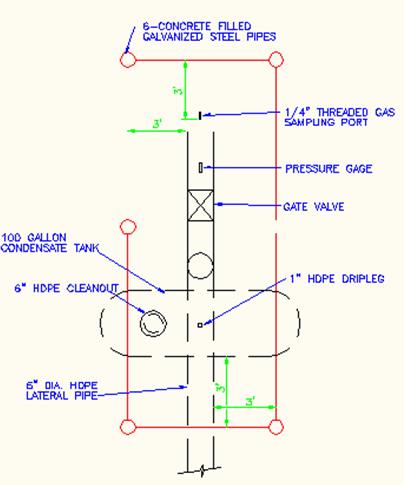
Рис. 1
3. Щелкните мышью на раскрывающемся списке Layer Control (Управление слоем). Щелкните на строке Pipes (трубопроводы), чтобы сделать Pipes текущим слоем.
4. Введите команду LINE (ОТРЕЗОК). Нарисуйте линию от отметки 1 до отметки 2 (см. рис. 1), используя привязку объекта к квадранту (режим Quadrant).
5. Щелкните мышью на раскрывающемся списке Layer Control (Управление слоем) и выберите строку Object, чтобы изменить текущий слой на слой Object.
6. Щелкните мышью на раскрывающемся списке Layer Control (Управление слоем) и затем на пиктограмме On/Off (Вкл/Откл) (желтая лампочка) слоя Dim. Чтобы свернуть список, снова щелкните мышью на стрелке в верхней строке списка.
7. Введите команду CIRCLE (КРУГ). Напечатайте 2р и нажмите клавишу <Enter>, чтобы использовать опцию построения окружности по двум точкам. Начертите окружность от конечной точки 3 до точки 3 (см. рис. 1), используя привязку объекта к конечной точке (режим Endpoint).
8. Не изменяя слоя, введите команду CIRCLE (КРУГ) и вновь используйте опцию 2р. Начертите окружность между конечными точками 5 и 6 (см. рис. 1).
9. Последняя окружность была нарисована не в том слое. Выделите окружность, чтобы изменить ее слой. Затем щелкните мышью на раскрывающемся списке Layer Control (Управление слоем) и выберите Pipes. Дважды нажмите клавишу <Esc>, чтобы снять ручки и увидеть результат. Теперь окружность находится на слое Pipes. Обратите внимание, что список Layer Control (Управление слоем) по-прежнему показывает слой Object текущим.
10. Выберите любой объект красного цвета (слой Pipes). На панели инструментов Object Properties (Свойства объекта) выберите пиктограмму Make Object's Layer Current (Сделать текущим слой объекта). Теперь текущим является слой Pipes. Начертите линию из правого квадранта кружочка (точка 1)b левый квадрант до кружочка между точками 5 и 6.
11. Выберите любой текст на чертеже, чтобы определить, на каком слое он размещен. Раскрывающийся список Layer Control (Управление слоем) изменится и покажет слой Text. Чтобы снять выделение текста, нажмите клавишу <Esc>. Теперь выделите в нижней части чертежа надпись GAS EXTRACTION WELL PLAN (ПЛАН ГАЗОДОБЫВАЮЩЕЙ СКВАЖИНЫ). Щелкните мышью на раскрывающемся списке Layer Control (Управление слоем) и выберите строку Text. Чтобы удалить ручки, дважды нажмите клавишу <Esc>.
12. Сохраните чертеж.
 2015-05-13
2015-05-13 293
293








